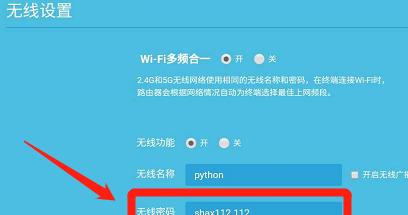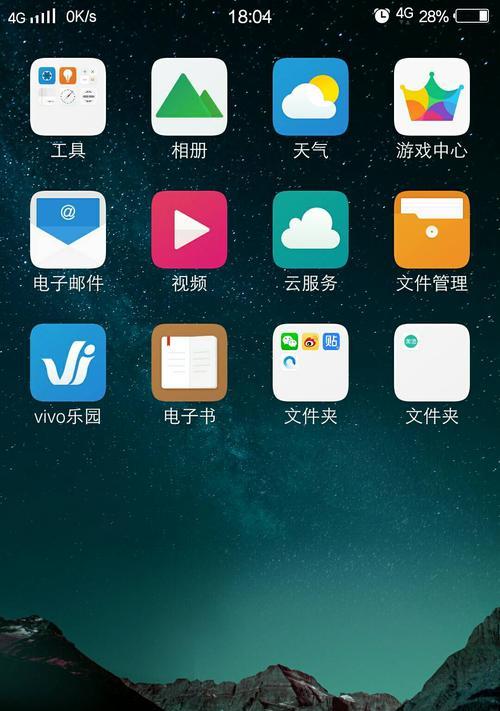随着智能手机的普及,大家越来越依赖手机上网。在家中连接WiFi时,我们经常需要输入密码才能成功连接。但是有时候我们可能会忘记自己家中WiFi的密码。本文将介绍一种通过手机快速查找自己家的WiFi密码的方法,帮助读者解决忘记密码的困扰。
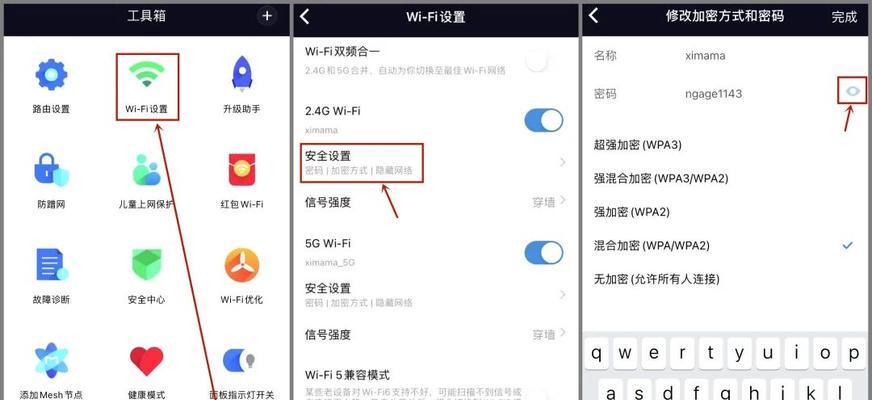
一、使用手机设置界面查找WiFi密码
1.1打开手机设置界面
打开手机的设置界面,可以通过在主屏幕上滑动并点击“设置”图标来进入。
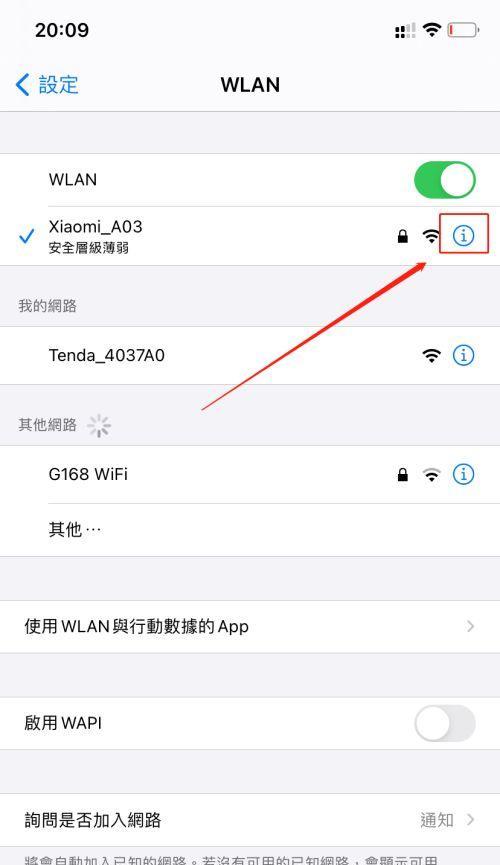
1.2进入无线网络设置
在设置界面中,找到并点击“无线和网络”或类似选项。
1.3进入WiFi设置
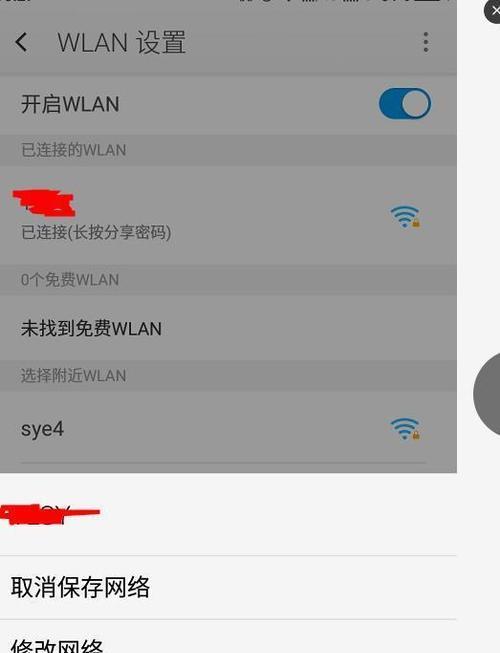
在无线网络设置中,点击“WiFi”选项,进入WiFi设置界面。
1.4查找已连接的WiFi网络
在WiFi设置界面中,可以看到已经连接的WiFi网络列表。找到自己家中的WiFi网络,点击进入。
1.5查看密码
在WiFi网络详情页中,可以看到该网络的详细信息,包括密码。密码一般以星号或圆点的形式显示,点击密码区域即可查看明文密码。
二、使用WiFi密码管理应用查找WiFi密码
2.1下载并安装WiFi密码管理应用
打开手机应用商店,搜索并下载一款WiFi密码管理应用,如“WiFi密码恢复器”等。
2.2打开WiFi密码管理应用
安装完成后,在手机桌面上找到并点击WiFi密码管理应用的图标,打开应用。
2.3扫描已连接的WiFi网络
在WiFi密码管理应用中,选择扫描已连接的WiFi网络的功能,应用将自动扫描已连接过的WiFi网络。
2.4查找并显示密码
应用扫描完成后,会显示所有已连接过的WiFi网络及其密码。找到自己家中的WiFi网络,点击即可查看明文密码。
三、使用路由器管理界面查找WiFi密码
3.1连接路由器
打开手机的无线网络,连接自己家中的路由器。可以在手机设置界面中找到可用的WiFi网络,并输入正确的密码进行连接。
3.2打开浏览器
打开手机中任意一款浏览器应用,如Safari、Chrome等。
3.3输入路由器管理地址
在浏览器地址栏中输入路由器管理地址,一般为“192.168.0.1”或“192.168.1.1”,回车确认。
3.4登录路由器管理界面
输入正确的用户名和密码,登录进入路由器管理界面。
3.5寻找WiFi密码选项
在路由器管理界面中,找到与WiFi相关的选项,一般位于无线设置、安全设置或类似的菜单中。
3.6查看WiFi密码
在WiFi密码设置界面中,可以看到当前WiFi网络的密码。密码可能以星号或圆点的形式显示,点击即可查看明文密码。
四、
通过手机查找自己家的WiFi密码是一种方便快捷的方法。我们可以通过手机设置界面、WiFi密码管理应用或路由器管理界面来轻松找到WiFi密码。无论是忘记密码还是需要分享密码给访客,这些方法都可以帮助我们解决问题。希望本文介绍的方法能够对大家有所帮助。记住,保护好自己的WiFi密码是确保网络安全的重要一环。
标签: #手机